dRofusペインを使用して部屋のプロパティを更新
dRofus パネルの紹介はこちら: RevitでdRofusのプロパティを表示
dRofusパネル内で部屋プロパティの属性の値を変更することが可能です。これにより、
dRofusデスクトップアプリケーション内で部屋を編集して、部屋固有の変更を行う必要がなくなります。
dRofus パネルの変更は 4 種類あります:
1. 有効な/デフォルトの構成内でリンクされていない属性を編集:
例:
dRofusのユーザー部屋番号の値 (dRofusパネル内) を<blank>から “123” に変更し、
グループタイプ-建設フェーズの値を “フェーズ3” から “フェーズ1” に変更し “保存” をクリックする:
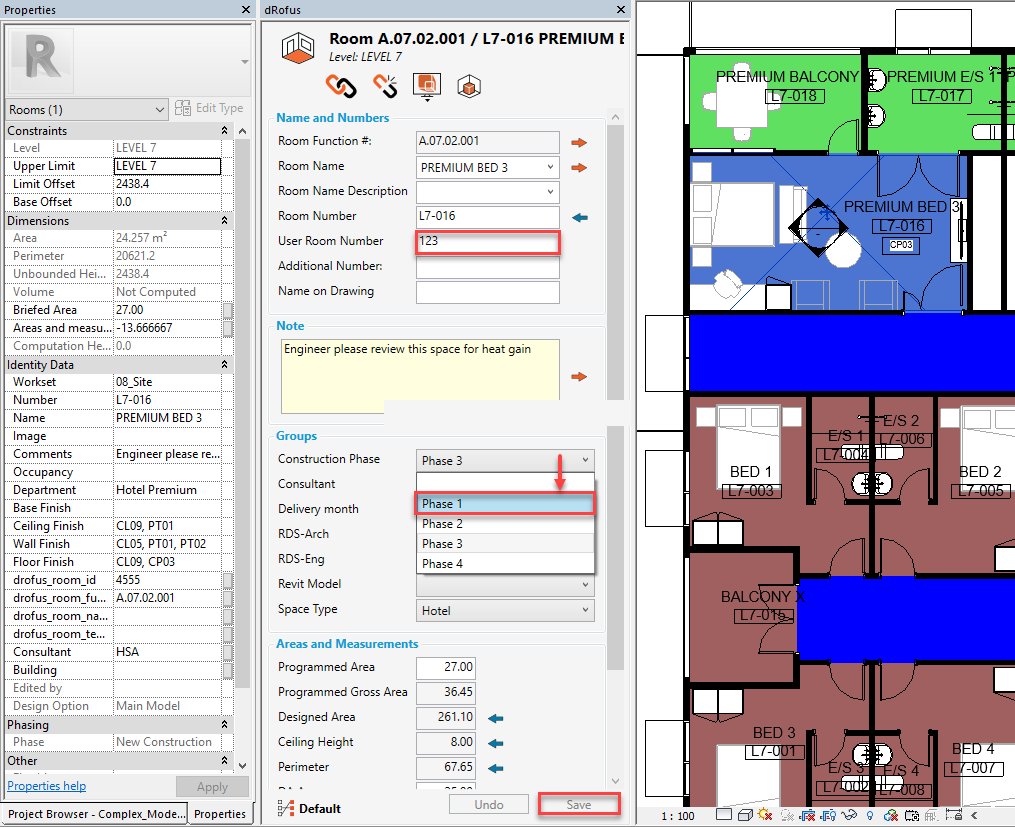
次にdRofusクライアントを表示すると、これらの変更が表示されます:
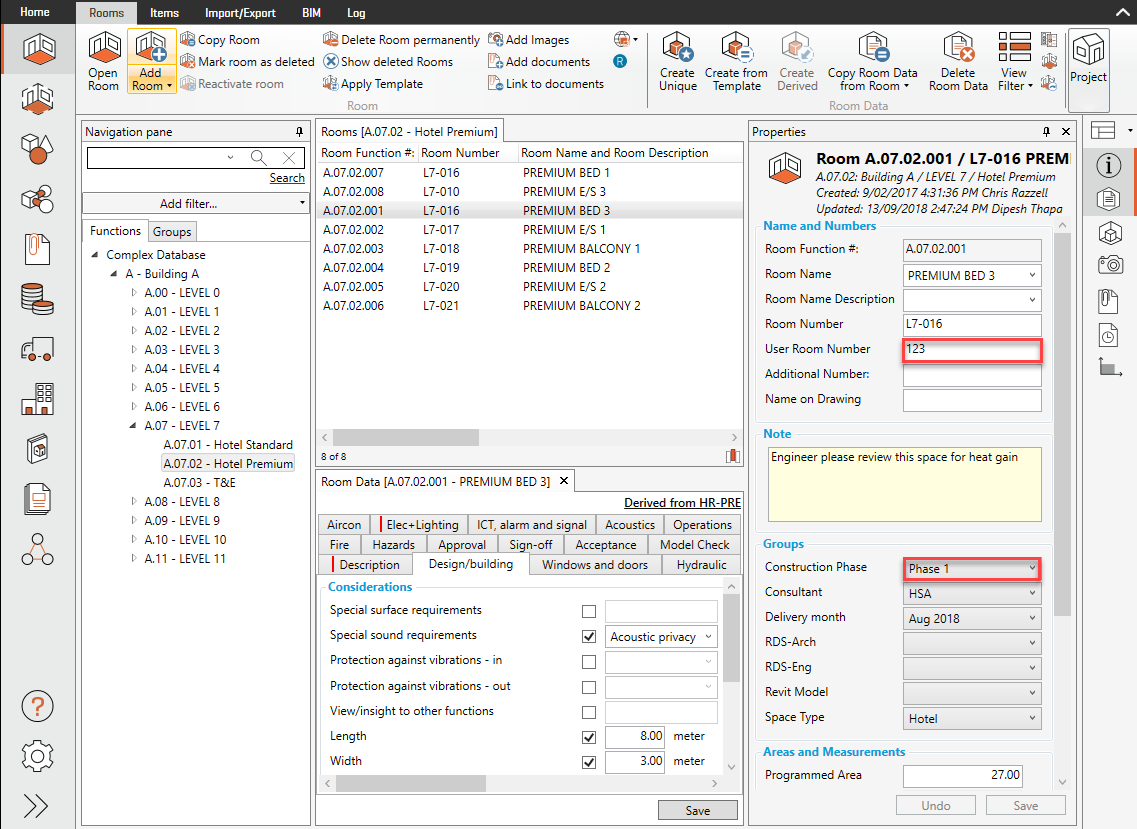
2. アクティブな/デフォルトの構成内でリンクされている属性の編集 (dRofus <- Revitの場合):
例:
dRofusの部屋番号の値 (dRofusパネル内)を “L7-016” から “L7-030” に変更し
“保存” をクリックすると、対応するRevitパラメータ番号とdRofusクライアント内で即座に更新されます: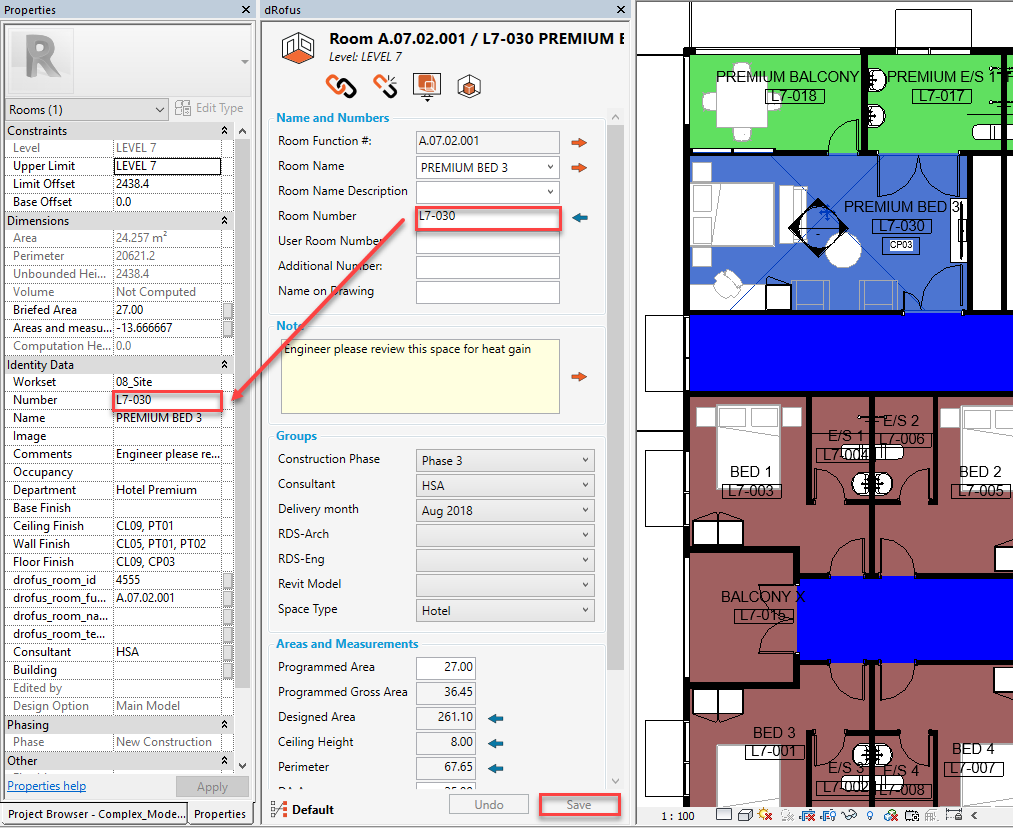
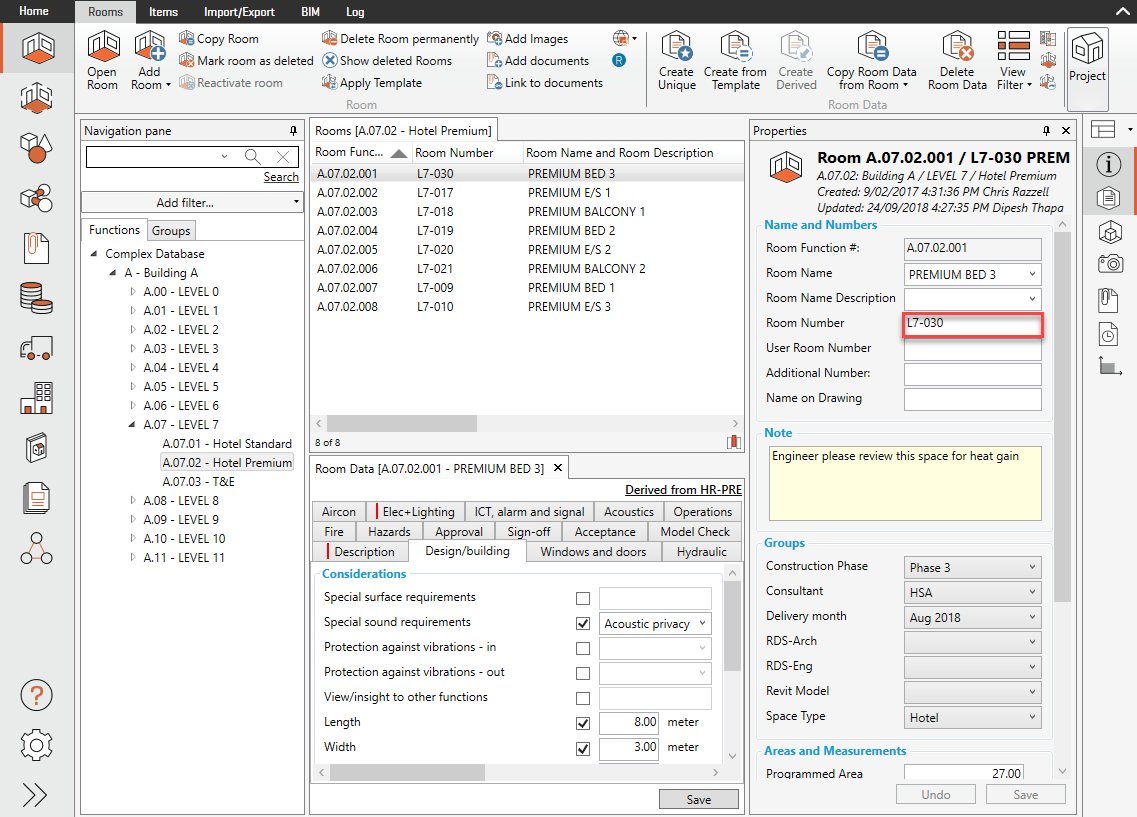
この属性/パラメータのマッピングはdRofus <- Revitとして設定されているため、別の方法も利用可能です(この点に注意することが重要です):
例:Revitの数値 (Revitプロパティパネル内) を “L7-030” から ”L7-050” に変更し、
“適用” をクリックすると、対応するdRofus属性の部屋番号 (dRofusパネル内)でもすぐに更新されます:
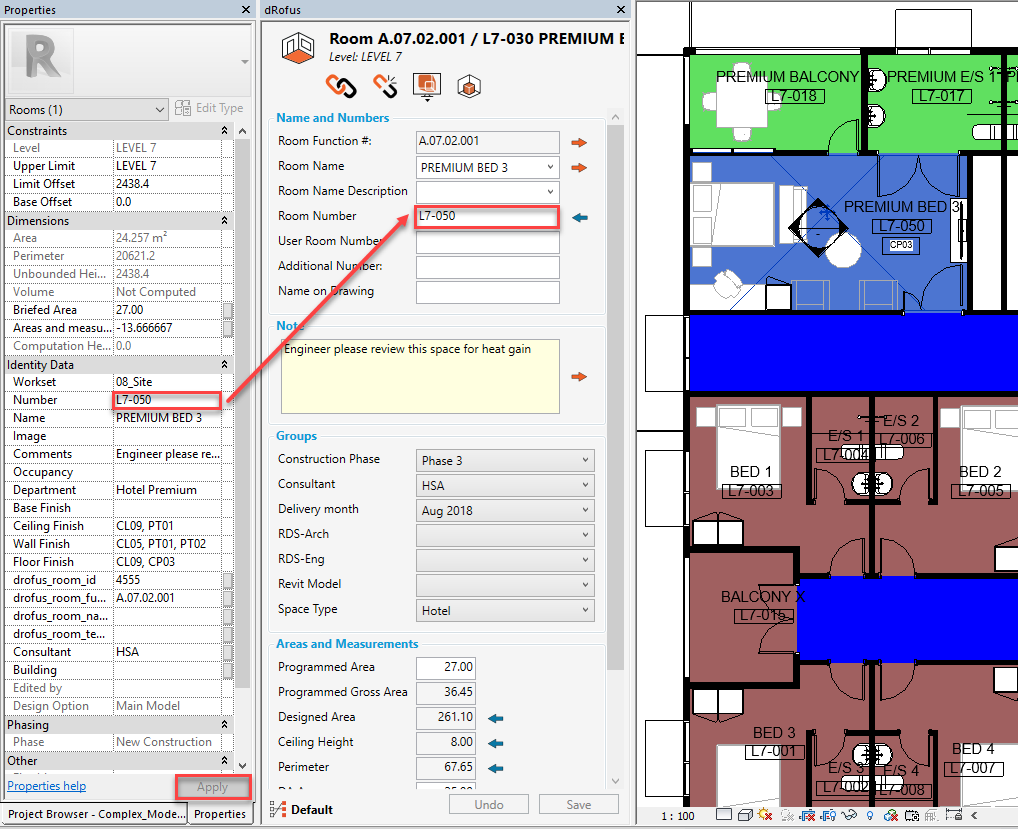
これは、dRofus属性の部屋番号の値が、dRofusクライアント内で実際に変更されたことを、必ずしも、意味するものではありません。 つまり、dRofusパネル内のフィールドに、青い矢印が表示されているものは、対応するdRofus属性の実際の値ではなく (マッピングされた) Revitパラメータの現在の値を、表示しているだけです。Revitプロパティパネルで、マッピングされたRevitパラメータの値を更新する際に、dRofusクライアントで、dRofus属性を確実に更新する唯一の方法は “自動同期 (Auto Sync)”という、機能を使用することです (トラッキング開始ボタン (Start tracking) をクリックすることで実行できます):

3. 有効な/デフォルトの構成内にリンクされている属性の編集
(dRofus -> Revit の場合):
例:
dRofusの部屋名 (dRofusパネル内) の値を “プレミアムベッド3 (PREMIUM BED3)” から
“プレミアムベッド5 (PREMIUM BED5)” に変更し “保存” をクリックすると、
対応するRevitパラメータ名 (Revitプロパティパネル内) にも直ちに更新されます: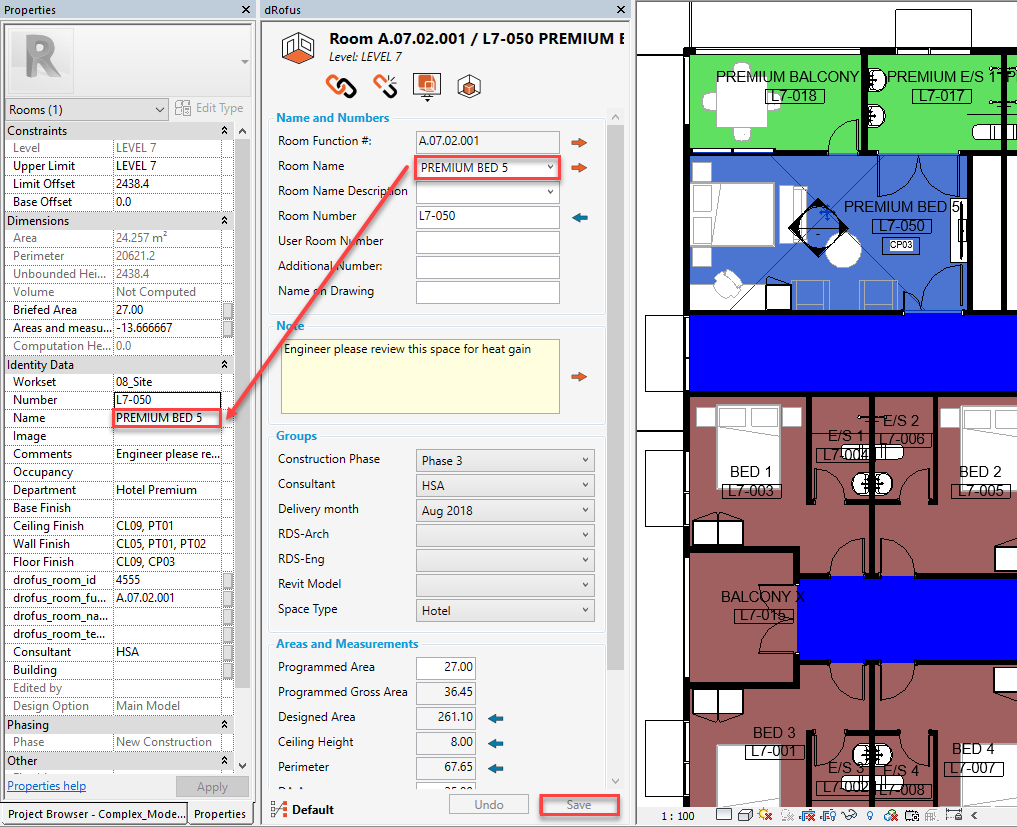
この属性/パラメータのマッピングはdRofus -> Revitとして設定されているため、Revitパラメータ内で、行われた変更は、対応するdRofus属性の変更に影響しません (このことを認識することが重要です)
例:
Revitの名前 (Revitプロパティパネル内) の値を “プレミアムベッド 5 (PREMIUM BED 5)” から
”プレミアムベッド9 (PREMIUM BED 9)” に変更し ”適用” をクリックした場合、
対応するdRofus属性の部屋名 (dRofusパネル内)では、以下のように更新は行われません:
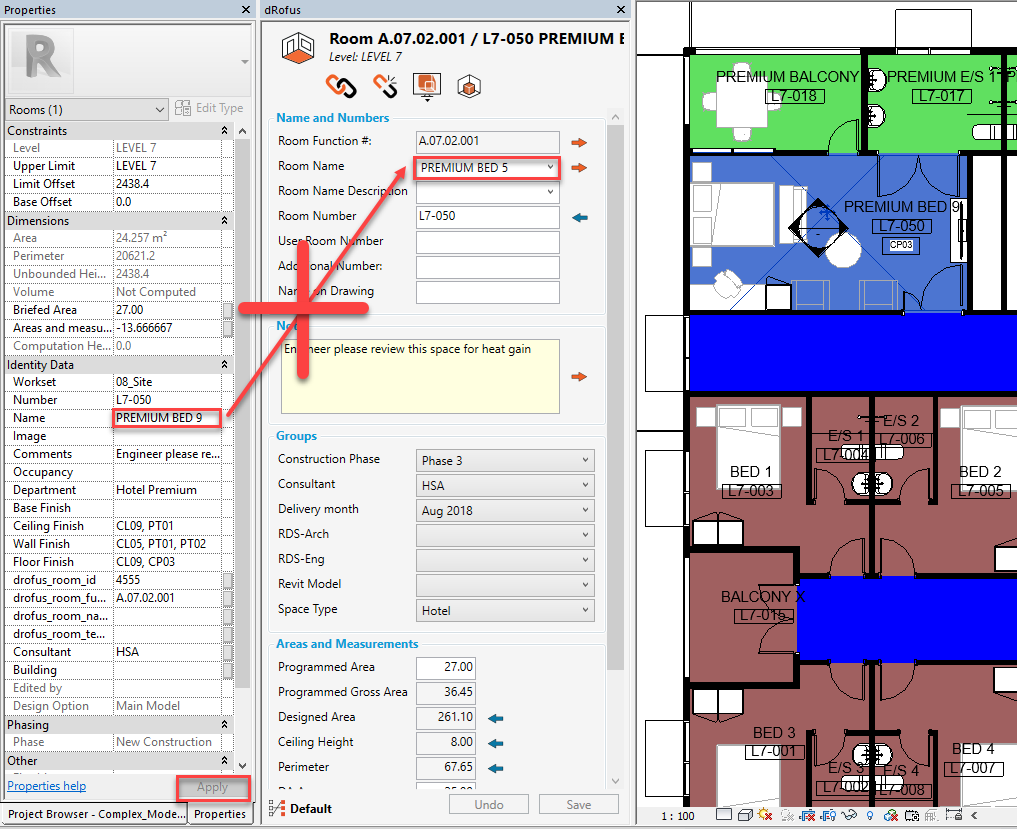
Revit プロパティパネル内の変更が "適用" をクリックしなくても、反映されるのと同じように、
例えば、マウスが、インターフェースの他の領域 (Revit プロパティパネル以外) に移動して、
他の操作を行うと、(またはクリックしても) dRofusパネル内の変更も "保存" をクリックしなくても反映される場合があります:
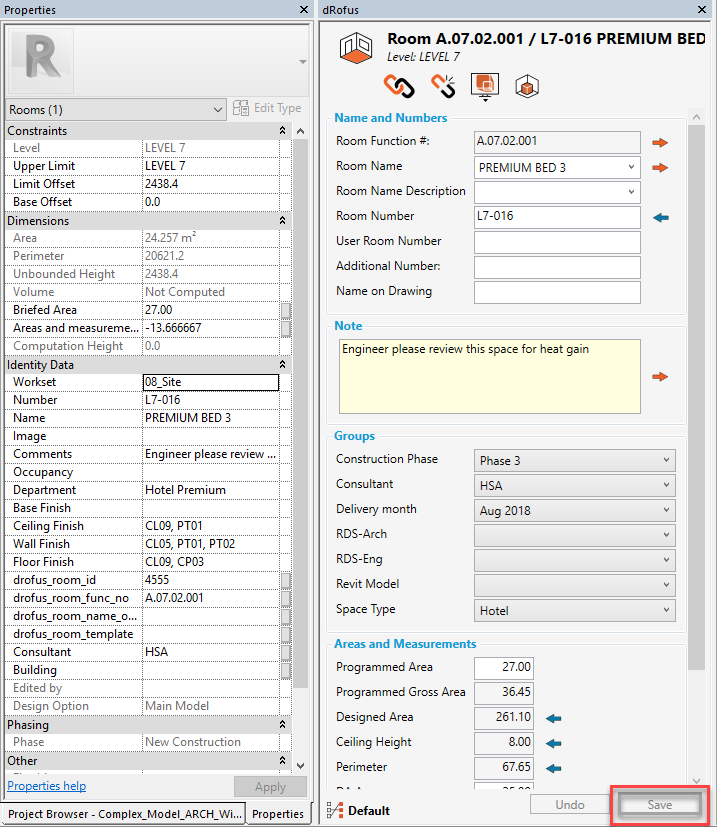
4. リンクされたモデル部屋で属性を編集する。
リンクされた モデル部屋を選択すると、リンクされたモデルから読み込まれていない dRofusフィールドの編集が可能になります。この例では、建築モデルにリンクされた電気のモデルにいます。部屋番号は、リンクされた部屋から読み込まれるため、編集できません。
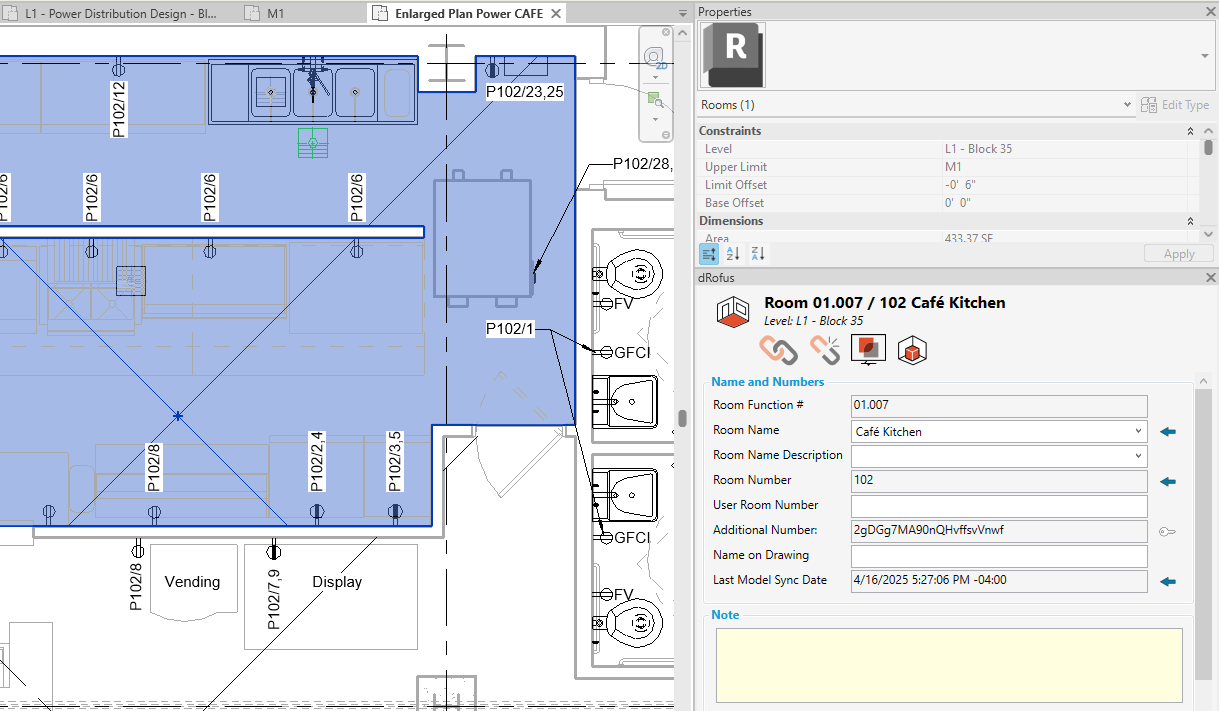
.png)